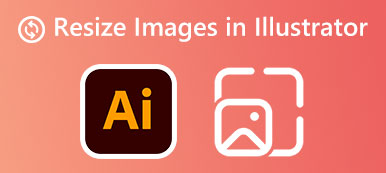Je mag het formaat van een foto wijzigen voor Facebook en Twitter om te passen bij de uploadafmetingen. Over het algemeen hebben Facebook, Twitter en andere sociale apps een ingebouwde afbeeldingseditor waarmee u de afbeelding die u wilt uploaden kunt bijsnijden en bewerken, vooral wanneer u een Facebook-omslag of profielfoto wilt toevoegen. Bovendien kunnen veel foto-resizers die op de markt worden aangeboden, u helpen de afbeeldingsgrootte te wijzigen zonder kwaliteitsverlies.
Dit bericht vertelt de aanbevolen fotoformaten voor uploaden op Facebook en Twitter. Bovendien kunt u drie handige methoden leren om het formaat van uw foto's te wijzigen om het beste resultaat en de beste kwaliteit te krijgen.
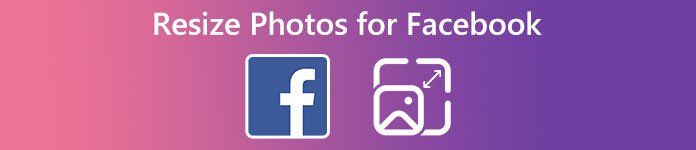
- Deel 1. Beste afbeeldingsformaten voor Facebook en Twitter
- Deel 2. Formaat van foto's wijzigen voor Facebook en Twitter
- Deel 3. Veelgestelde vragen over het formaat van foto's voor Facebook wijzigen
Deel 1. Controleer de beste afbeeldingsformaten voor Facebook en Twitter
Er zijn enkele aanbevolen formaten voor het plaatsen van foto's voor sociale mediaplatforms zoals Facebook en Twitter. U kunt snel de voorgestelde afbeeldingsformaten bekijken en op basis daarvan het formaat van uw foto's wijzigen.
Beste afbeeldingsformaat voor Facebook
Het beste fotoformaat voor Facebook is 1,200 × 630 pixels. Vanuit de officiële richtlijn voor berichten moedigt Facebook je aan om afbeeldingen te delen met 1,200 × 630 pixels. Het formaat van uw geposte afbeeldingsbestand wordt gewijzigd in een breedte van 500 pixels, of u nu liggende, staande of vierkante foto's deelt.
De Facebook-profielfoto wordt gecomprimeerd en weergegeven met 176 x 176 pixels op uw computer, 196 x 196 pixels op smartphones en 36 x 36 pixels op de meeste featurephones. Uw geüploade foto wordt bijgesneden tot een cirkel. Je Facebook-omslagfoto moet 400 pixels breed en 150 pixels hoog zijn. U kunt een PNG-bestand gebruiken om een beter resultaat te krijgen.
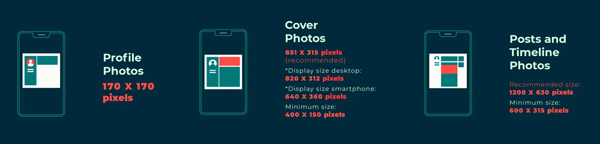
Aanbevolen afbeeldingsgrootte voor Twitter
De ideale afbeeldingsgrootte voor Twitter InStream-foto's is 1,600 × 900 pixels. Je kunt ook een horizontale foto plaatsen op 1,200 × 675 pixels. Op je computer kun je met Twitter een foto uploaden met een verhouding van 2:1 tot 1:1. Wanneer u een foto op de mobiele app plaatst, wordt deze weergegeven in een verhouding van 16:9.
Deel 2. Het formaat van foto's wijzigen voor Facebook en Twitter
Zoals hierboven vermeld, kunnen veel afbeeldingseditors u helpen het formaat van foto's aan te passen voor uploaden op Facebook, Twitter en andere sociale platforms. Dit deel deelt drie verschillende manieren om het fotoformaat aan te passen aan uw behoefte.
Online manier om het formaat van foto's te wijzigen voor Facebook en Twitter
Gratis afbeelding Upscaler is een beroemde Facebook-foto-resizer online waarmee u het formaat van foto's kunt wijzigen. Het ondersteunt alle veelgebruikte afbeeldingsindelingen zoals JPG en PNG. Het kan een foto veranderen in een geschikte afbeeldingsgrootte die u nodig hebt, deze optimaliseren, de kwaliteit verbeteren, de beeldresolutie verhogen, achtergrondruis en onscherpte verwijderen en meer.

Of je nu het formaat van een foto voor Facebook op je iPhone, Android-telefoon of computer wilt wijzigen, je kunt in een browser naar de officiële website gaan en op de knop Upload je foto klikken om deze te gebruiken. Free Image Upscale is speciaal ontworpen om foto's van hoge kwaliteit te delen op Facebook en Twitter.

Wijzig het formaat van een foto voor Facebook of Twitter met behulp van Photoshop
Adobe Photoshop is ongetwijfeld de bekendste foto-editor. Het is ontworpen met alle functies voor het bewerken van foto's die u nodig heeft. Je kunt het gebruiken om je afbeeldingsbestand te bewerken en het juiste fotoformaat te krijgen voor Facebook- of Twitter-berichten. U kunt Photoshop downloaden van de officiële website van Adobe en de onderstaande stappen volgen om het formaat van uw foto te wijzigen.
Stap 1Open Photoshop en voeg de foto toe waarvan u het formaat wilt wijzigen. Je kunt bovenaan klikken Beeld menu en gebruik het Beeld maat functie om het formaat van een foto voor Facebook te wijzigen.
Stap 2U kunt de breedte en hoogte van de afbeelding vrij wijzigen in de pop-up Beeld maat venster. U kunt de maateenheid voor de pixelafmeting aanpassen om het formaat van de foto te wijzigen. Met Photoshop kunt u ook de fotoresolutie en resampling aanpassen.

Wijzig het formaat van foto's voor Facebook op je iPhone en Android-telefoon
Stap 1De Foto's-app op iOS en Android heeft veel primaire bewerkingsfuncties. U kunt bijvoorbeeld een specifieke foto openen in Foto's op je iPhone en gebruik de gewas functie om het formaat te wijzigen. Op dezelfde manier kunt u de Google Foto's-app gebruiken om het formaat van een foto te wijzigen voor Facebook of Twitter op een Android-telefoon. U kunt zich wenden tot een app van derden als u het formaat van een foto liever wilt wijzigen zonder bij te snijden.
Stap 2U kunt gemakkelijk veel bijbehorende vinden foto resizers uit de App Store en Google Play Store. Je kunt de populaire Image Size-app proberen als je niet weet welke je moet gebruiken. Nadat je het op je iPhone of Android hebt geïnstalleerd, kun je je foto openen en vervolgens vrij aanpassen Breedte en Hoogte om het te verkleinen.

Deel 3. Veelgestelde vragen over het formaat van foto's voor Facebook wijzigen
Hoe het formaat van een foto gratis wijzigen in Windows 11/10?
Naast de aanbevolen Gratis afbeelding Upscaler en Photoshop hierboven, kunt u ook vertrouwen op de ingebouwde afbeeldingsviewer, Photos, om het formaat van een afbeeldingsbestand in Windows 11/10 gratis te wijzigen. Wanneer u uw foto erin opent, kunt u op de knop met 3 stippen klikken om de functie Formaat wijzigen te vinden. Bovendien kunt u Paint gebruiken om het formaat van uw afbeeldingen gratis te wijzigen.
Hoe kun je het formaat van een foto op Mac gratis wijzigen?
U kunt de foto openen waarvan u het formaat wilt wijzigen in de Preview-app, op het bovenste menu Tools klikken en vervolgens de optie Grootte aanpassen kiezen om een venster Afbeeldingsafmetingen weer te geven. U kunt de breedte en hoogte van de afbeelding regelen om het formaat op uw Mac te wijzigen.
Waar kan ik mijn oude Facebook-profielfoto bekijken?
Als je je eerdere profiel- of omslagfoto's op Facebook wilt bekijken, kun je op Profiel tikken, Foto's, Albums kiezen en vervolgens naar Profielfoto's of Omslagfoto's gaan.
Conclusie
Dit bericht deelt 3 handige manieren om formaat van foto's wijzigen voor Facebook en Twitter. U kunt de specifieke vereisten voor de afbeeldingsgrootte leren kennen en vervolgens het formaat van uw afbeeldingen wijzigen. Je kunt ons een bericht sturen als je nog vragen hebt.